- Wenn Ihre Maus in Valorant und anderen Spielen stottert, versuchen Sie, Ihren Energiesparplan zu ändern.
- Alternativ aktualisieren Sie Ihren Grafikkartentreiber und Ihr Betriebssystem.
- Verpassen Sie nicht unseren Abschnitt zur Optimierung Ihres Computers für Spiele.
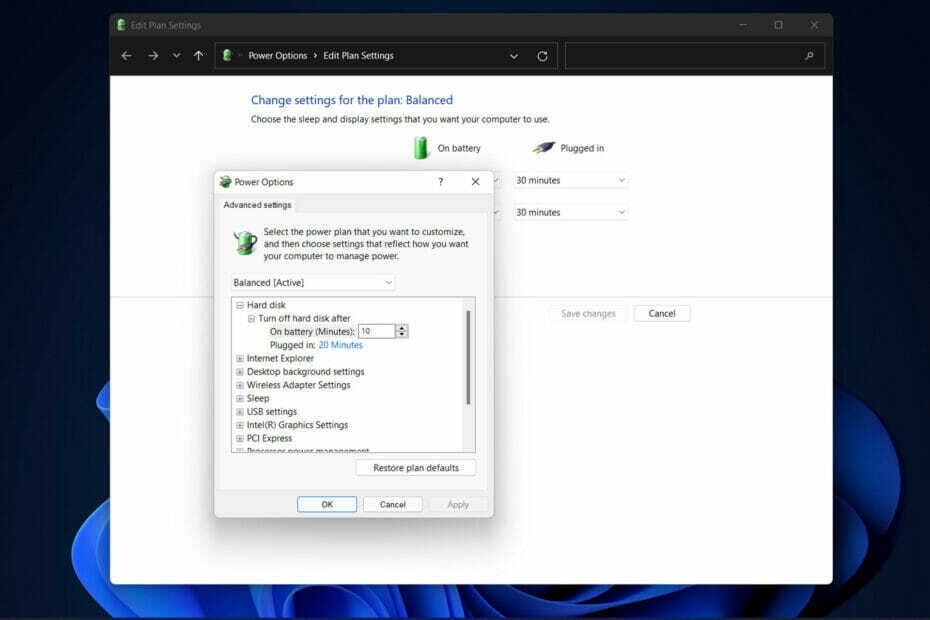
XINSTALLIEREN SIE, INDEM SIE AUF DIE DOWNLOAD-DATEI KLICKEN
Diese Software hält Ihre Treiber am Laufen und schützt Sie so vor häufigen Computerfehlern und Hardwareausfällen. Überprüfen Sie jetzt alle Ihre Treiber in 3 einfachen Schritten:
- Laden Sie DriverFix herunter (verifizierte Download-Datei).
- Klicken Scan starten um alle problematischen Treiber zu finden.
- Klicken Treiber aktualisieren um neue Versionen zu erhalten und Systemstörungen zu vermeiden.
- DriverFix wurde heruntergeladen von 0 Leser in diesem Monat.
Der Ego-Shooter von Riot Games erfreut sich bei jungen Spielern großer Beliebtheit. Besonders unter denen, die mit Wettkampf-Shootern nicht vertraut sind und sich für das agentenbasierte taktische Kampfsystem interessieren. Sie haben jedoch Mausstottern in Valorant gemeldet.
Obwohl dieses Spiel sogar auf einem Kartoffel-PC gespielt werden kann, berichten Benutzer auch von häufigen FPS-Einbrüchen sowie einer Vielzahl von Eingabeverzögerungen während des Spiels.
In diesem Artikel gehen wir auf einige sehr einfache Systemoptimierungen und Tricks ein, mit denen Sie den Stotterfehler der Valorant-Maus sowie andere Leistungsprobleme beseitigen können. Folgen!
Wie kann ich meine FPS erhöhen?
Wenn Ihre Bildrate zu langsam ist, wird Ihr Gameplay abgehackt und träge und Ihr Spiel wird unspielbar. Niedrige Bildraten treten auf, wenn Ihr Computer das Spiel nicht unterstützen kann.
Ihre Grafikkarte rendert Ihr Gameplay als eine Reihe von Standbildern oder Einzelbildern, die vom Prozessor Ihrer Grafikkarte in Bildern pro Sekunde gemessen werden.
Wenn Sie ein Videospiel spielen, arbeiten CPU, RAM und Grafikprozessor (GPU) zusammen, um ein reibungsloses Spielerlebnis zu bieten. Wenn bei einer dieser Komponenten ein Engpass auftritt, wird Ihre Bildrate erheblich reduziert.
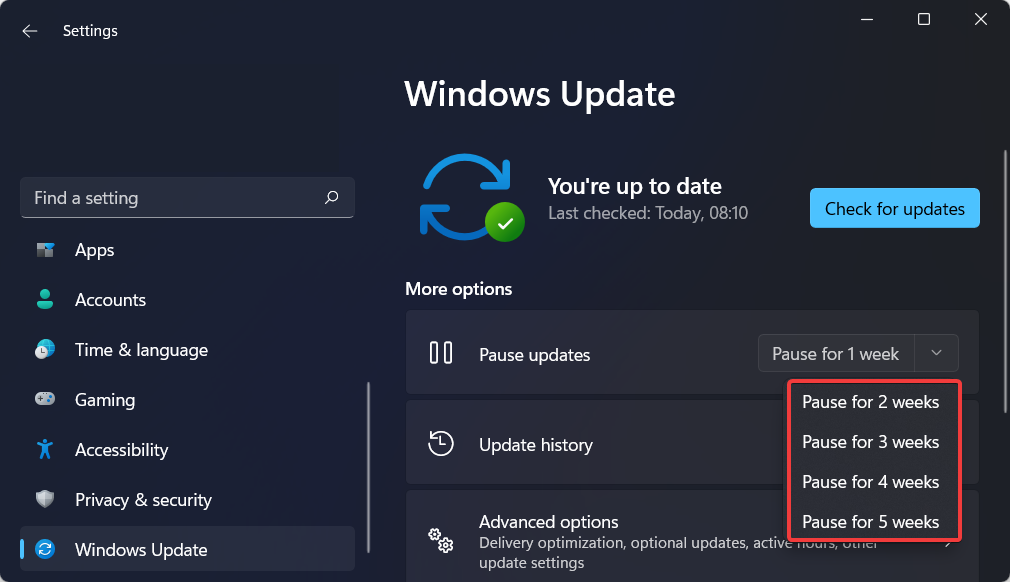
Die meisten Spiele sehen bei einer Bildrate von mindestens 30 Bildern pro Sekunde gut aus. Viele Gamer akzeptieren jedoch nicht weniger als 60 Bilder pro Sekunde.
Die Erhöhung der Bildrate ist ein Bereich, in dem PC-Spieler ihre Konsolenkollegen übertreffen. Da Sie eine Konsole nicht ändern können, sind Sie gezwungen, die Ihnen gegebene Bildrate zu akzeptieren. Auf einem PC können Sie die Bildrate auf die Bildwiederholfrequenz Ihres Monitors erhöhen.
Denn kompetitives Gaming erfordert ultraschnelle Frames pro Sekunde. Viele Gaming-Monitore und neue Gaming-Laptops sind mit Bildwiederholfrequenzen von 144 bis 360 Hz ausgestattet.
Verbessern Sie die Leistung Ihrer GPU, indem Sie Ihren Grafikkartentreiber aktualisieren, um sicherzustellen, dass er mit Spitzenleistung arbeitet. Sie sollten danach eine deutliche Erhöhung der Bildrate und ein geringeres Stottern der Maus in Valorant bemerken.
Experten-Tipp: Einige PC-Probleme sind schwer zu lösen, insbesondere wenn es um beschädigte Repositories oder fehlende Windows-Dateien geht. Wenn Sie Probleme haben, einen Fehler zu beheben, ist Ihr System möglicherweise teilweise defekt. Wir empfehlen die Installation von Restoro, einem Tool, das Ihren Computer scannt und den Fehler identifiziert.
Klicke hier herunterzuladen und mit der Reparatur zu beginnen.
Es ist gut, dass Windows-Updates automatisch durchgeführt werden, da sie häufig Sicherheitsfixes enthalten. Das Herunterladen eines Updates während der Teilnahme an einer Online-Gaming-Sitzung kann jedoch eine erhebliche Menge an verbrauchen Bandbreite. Daher sollten Sie sie ausschalten.
Wie kann ich das Stottern der Maus in Valorant beheben?
1. Deaktivieren Sie V-Sync
- Greifen Sie auf Ihre Spiele zu die Einstellungen und gehe zum Video Sektion.
- Suchen Sie hier nach der Vertikale Synchronisation Option und stellen Sie sicher, dass sie deaktiviert ist.
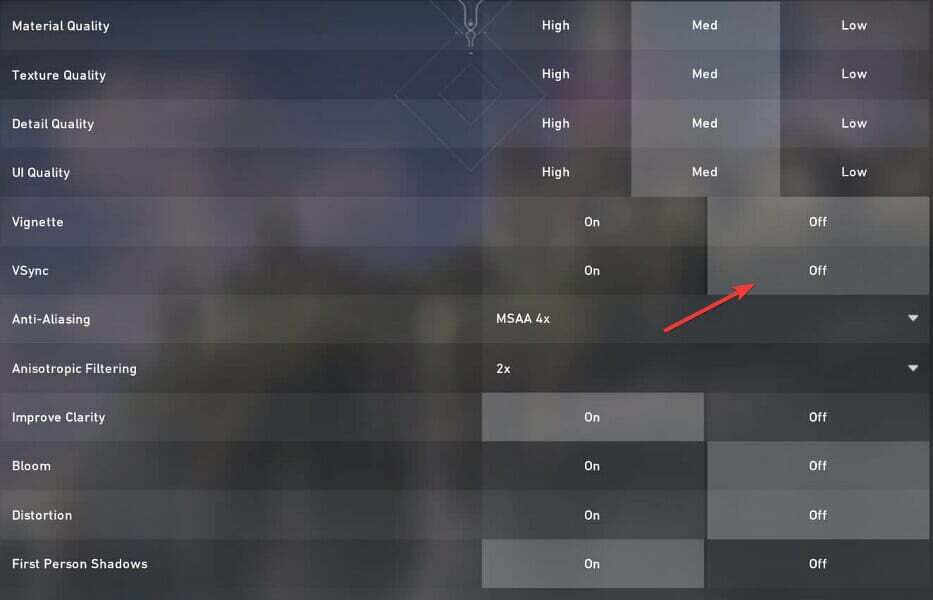
Seien Sie versichert, dass diese Option weniger Ihrer Ressourcen beansprucht und somit das Problem mit dem Stottern der Maus behoben wird.
- Laden Sie DriverFix für Windows 10/11 herunter
- 5+ kostenlose Treiber-Updater für Windows 11, die zuverlässig sind
2. Aktualisieren Sie Ihre GPU-Treiber
- Offen Gerätemanager durch Rechtsklick auf die Start Symbol aus Ihrer Taskleiste und klicken Sie auf die gleichnamige Option.
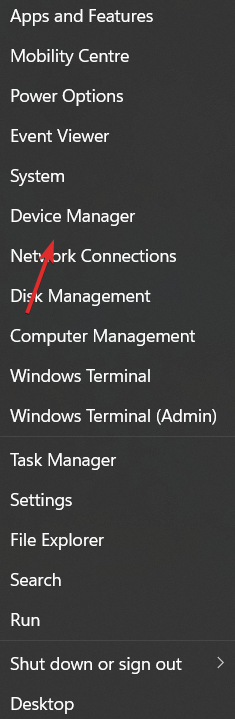
- Erweitern Sie hier die Display-Adapter Abschnitt, klicken Sie mit der rechten Maustaste auf den GPU-Treiber und wählen Sie Treiber aktualisieren. Das Stottern der Maus im Valorant-Fehler sollte verschwinden.
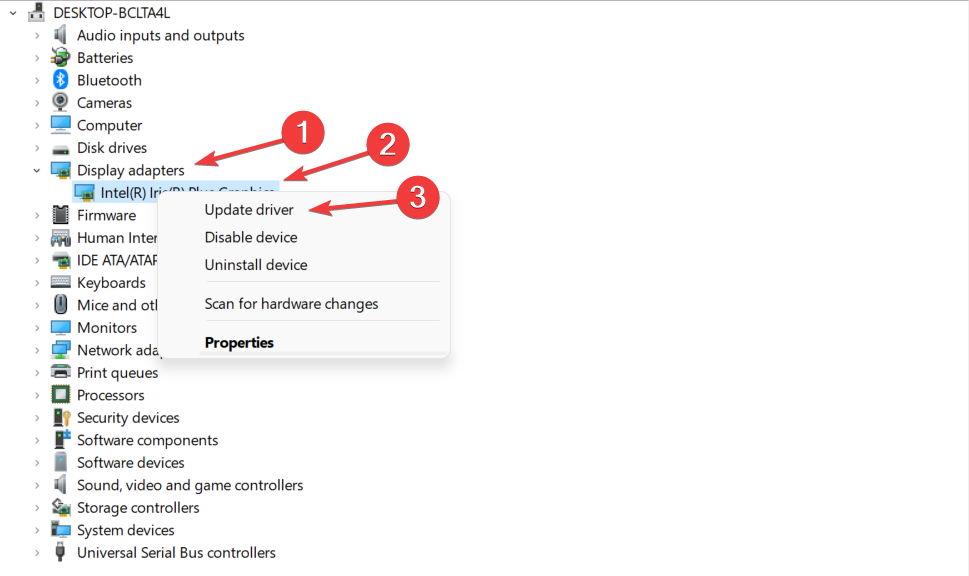
Als Alternative zur manuellen Aktualisierung Ihrer Treiber können Sie DriverFix verwenden, eine leichtgewichtige Software, die Ihre Gerätetreiber automatisch aktualisiert, repariert und ersetzt.
Fehler wie das Ruckeln der Maus in Valorant One können zukünftig vermieden werden, wenn Sie eine Treiberverwaltungssoftware verwenden, die ohne Ihr Zutun funktioniert.
Einige der häufigsten Windows-Fehler und -Bugs sind auf alte oder inkompatible Treiber zurückzuführen. Das Fehlen eines aktuellen Systems kann zu Verzögerungen, Systemfehlern oder sogar BSoDs führen.Um diese Art von Problemen zu vermeiden, können Sie ein automatisches Tool verwenden, das die richtige Treiberversion mit nur wenigen Klicks findet, herunterlädt und auf Ihrem Windows-PC installiert, und wir empfehlen dies dringend DriverFix. So geht's:
- Laden Sie DriverFix herunter und installieren Sie es.
- Starten Sie die Anwendung.
- Warten Sie, bis DriverFix alle Ihre fehlerhaften Treiber erkannt hat.
- Die Software zeigt Ihnen nun alle Treiber an, bei denen Probleme aufgetreten sind, und Sie müssen nur diejenigen auswählen, die Sie beheben möchten.
- Warten Sie, bis DriverFix die neuesten Treiber heruntergeladen und installiert hat.
- Neu starten Ihrem PC, damit die Änderungen wirksam werden.

DriverFix
Treiber werden keine Probleme mehr verursachen, wenn Sie diese leistungsstarke Software heute herunterladen und verwenden.
Besuche die Website
Haftungsausschluss: Dieses Programm muss von der kostenlosen Version aktualisiert werden, um bestimmte Aktionen auszuführen.
3. Ändern Sie den Energiesparplan Ihres Computers
- Öffne das Windows-Suchfunktion und eintreten Energiesparplan bearbeiten im Inneren. Klicken Sie anschließend auf das oberste Ergebnis.
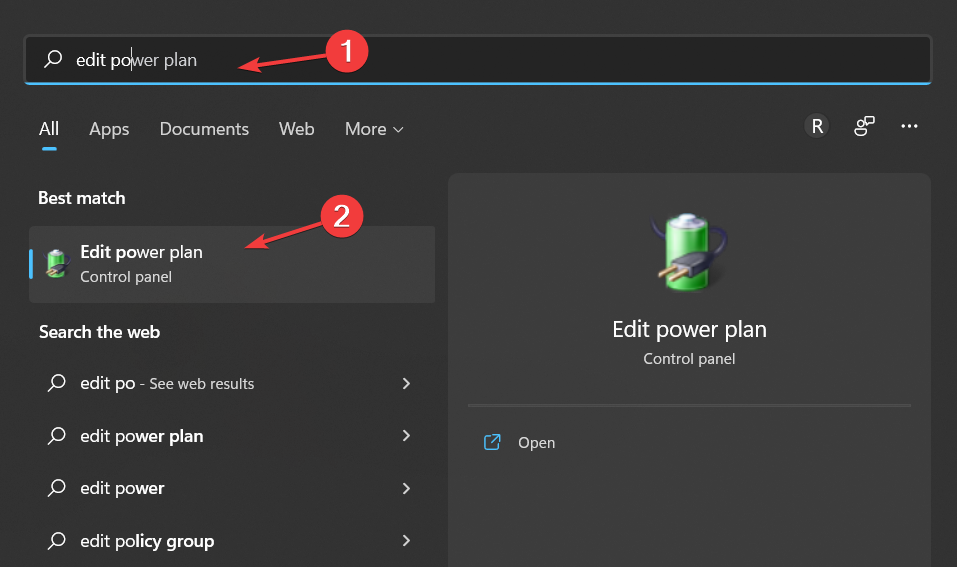
- Hier, zurück zu den Energieeinstellungen Seite und wählen Sie die aus Ultimative Leistung planen.
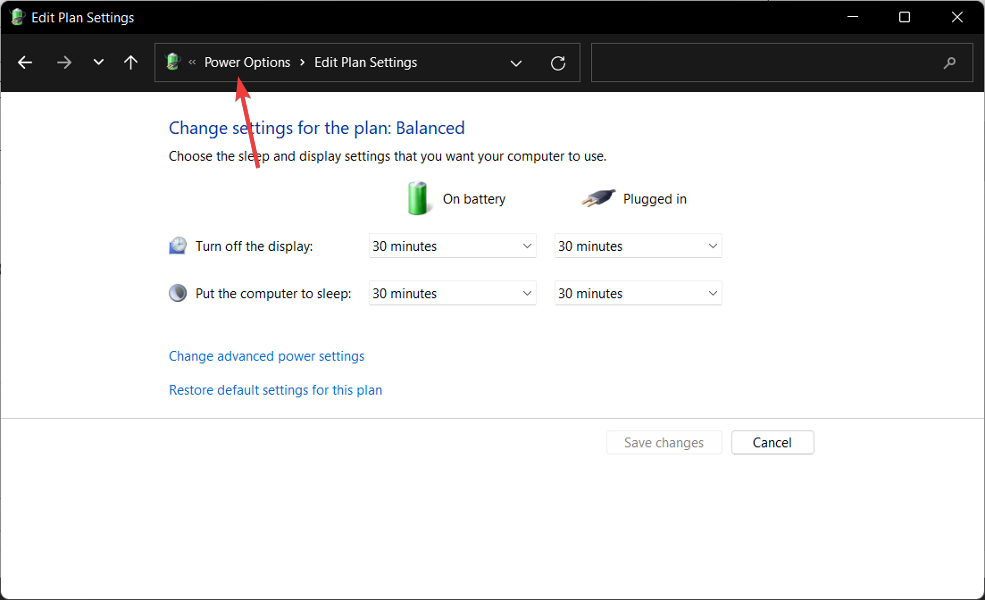
4. Installieren Sie Windows-Updates
- Offen Einstellungen und gehe zum Windows Update Sektion.
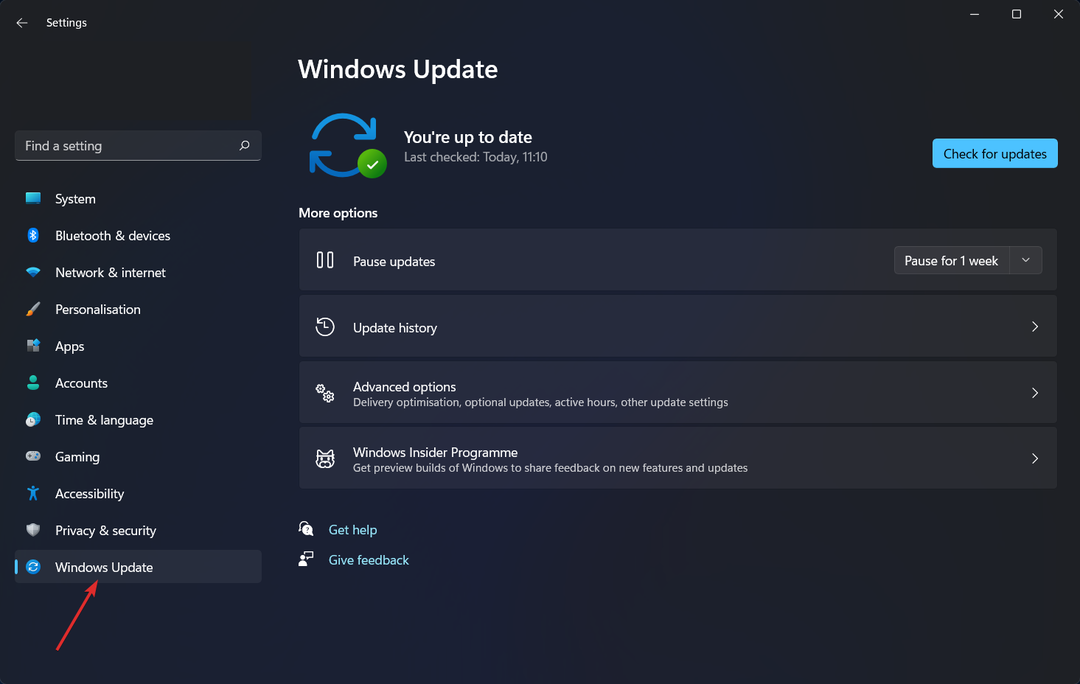
- Klicken Sie hier auf die blaue Schaltfläche, auf der entweder steht Jetzt installieren oder Auf Updates prüfen, abhängig von Ihrem Fall.

Das Aktualisieren Ihres Betriebssystems ist ebenso wichtig wie eine Antivirus-Software haben auf Ihrem Computer installiert.
Für weitere Informationen und mögliche Lösungen, Sehen Sie sich an, wie Sie eine verzögerte Maus in Windows 10 und 11 effizient reparieren können.
Alternative, Sehen Sie sich unseren Beitrag an, wie Sie unregelmäßige Mausbewegungen lösen können wenn Sie glauben, dass das Stottern durch etwas anderes verursacht wird.
Zögern Sie nicht, uns in den Kommentaren unten Ihre Meinung mitzuteilen und ob Sie weitere Lösungen im Sinn haben. Danke fürs Lesen!
 Haben Sie immer noch Probleme?Beheben Sie sie mit diesem Tool:
Haben Sie immer noch Probleme?Beheben Sie sie mit diesem Tool:
- Laden Sie dieses PC-Reparatur-Tool herunter auf TrustPilot.com mit „Großartig“ bewertet (Download beginnt auf dieser Seite).
- Klicken Scan starten um Windows-Probleme zu finden, die PC-Probleme verursachen könnten.
- Klicken Alles reparieren um Probleme mit patentierten Technologien zu beheben (Exklusiver Rabatt für unsere Leser).
Restoro wurde heruntergeladen von 0 Leser in diesem Monat.


